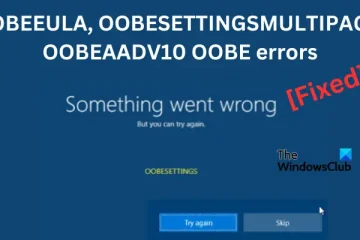The Witness è un gioco di esplorazione di enigmi del 2016 sviluppato e pubblicato da Thekla Inc. Nel gioco, il giocatore esplora un’isola aperta e risolve enigmi nascosti nell’ambiente. Ecco come riprodurlo sul tuo computer Linux.
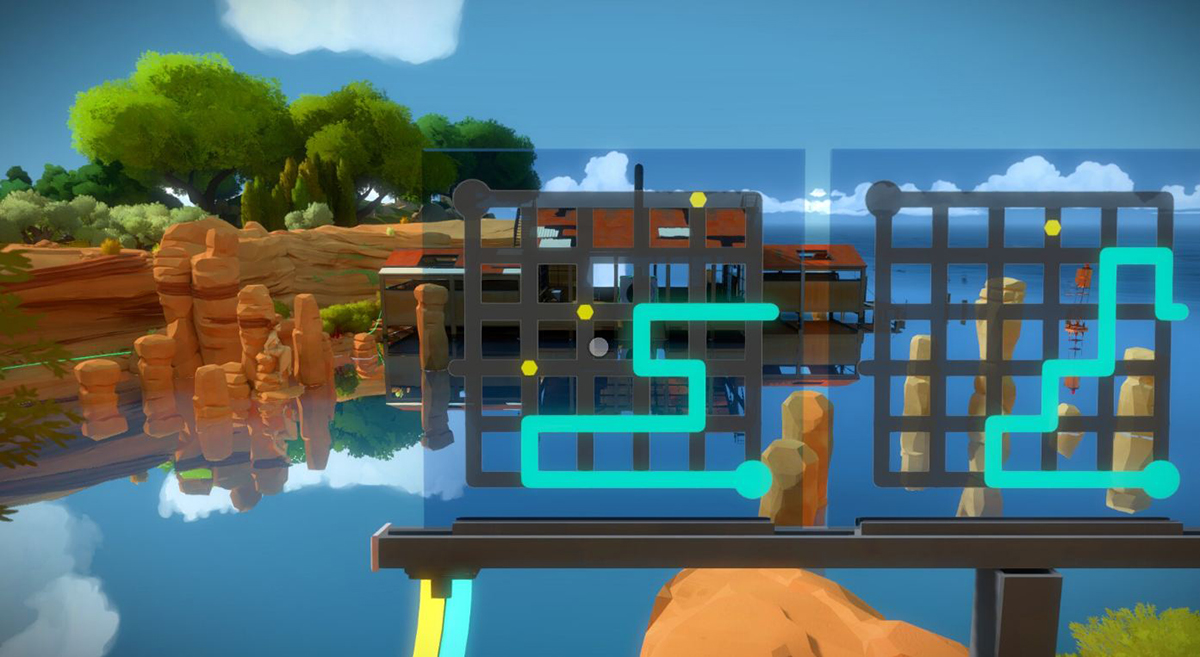
Far funzionare The Witness su Linux
The Witness è un gioco eccellente, ma sfortunatamente non funziona su Linux in modo nativo. Quindi, se vuoi giocarci, dovrai usare Proton nella versione Linux di Steam.
Installa Steam
Purtroppo, Steam non è preinstallato su molti Sistemi operativi Linux, quindi dobbiamo dimostrare come farlo funzionare. Apri una finestra di terminale sul desktop Linux premendo Ctrl + Alt + T sulla tastiera per avviare l’installazione. Oppure, cerca”Terminale”nel menu dell’app ed eseguilo in questo modo.
Con la finestra del terminale aperta e pronta per l’uso, la configurazione di Steam può iniziare. Segui le istruzioni di installazione in basso che corrispondono al sistema operativo Linux che utilizzi attualmente.
Ubuntu
Steam è incluso nei repository Ubuntu ufficiali. Quindi per farlo funzionare, dovrai solo eseguire il comando apt install in basso.
sudo apt install steam
Debian
Quelli che usano Debian dovrà scaricare manualmente Steam pacchetto DEB dal sito ufficiale di Steam. Per mettere le mani sul pacchetto DEB di Steam, usa il comando wgetdownload di seguito.
wget https://steamcdn-a.akamaihd.net/client/installer/steam.deb
Dopo aver scaricato il pacchetto DEB di Steam sul tuo computer, l’installazione di Steam è pronta per iniziare su Debian. Usando il comando dpkg in basso, imposta il pacchetto Steam.
sudo dpkg-i steam.deb
Una volta installato il pacchetto DEB Steam sul tuo PC Debian, avrai bisogno per ccorreggere eventuali problemi di dipendenza che potrebbero essersi verificati durante l’installazione processi. Usando il comando apt-get install in basso, risolvi i problemi.
sudo apt-get install-f
Arch Linux
Steam è disponibile per tutti Arch Linux utenti tramite il repository software”multilib”. Purtroppo, il repository software”multilib”non è abilitato per impostazione predefinita. Per configurarlo, apri il file/etc/pacman.conf nel tuo editor di testo preferito (come root).
Con il file di testo aperto in un editor di testo (come root), individua il file”multilib ” e rimuovi il simbolo # davanti ad esso, così come dalle righe direttamente sotto.
Una volta modificato il file di testo, salvalo e chiudilo. Quindi, usa il comando pacman in basso per sincronizzare Arch Linux con i repository ufficiali.
sudo pacman-Syy
Infine, installa l’ultima versione di Steam su Arch con pacman comando.
sudo pacman-S steam
Fedora/OpenSUSE
Steam funziona su entrambi Fedora e OpenSUSE dai repository software inclusi nella confezione. Tuttavia, Steam funziona molto meglio su questi sistemi operativi se installi la versione Flatpak, quindi ti consigliamo di seguire queste istruzioni.
Flatpak
Con il runtime Flatpak configurato, abilita l’app Flathub memorizza sul tuo computer con il comando flatpak remote-add . Quindi, installa l’app Steam utilizzando il comando flatpak install.
flatpak remote-add–if-not-exists flathub https://flathub.org/repo/flathub.flatpakrepo flatpak install flathub com.valvesoftware.Steam
Installa The Witness su Linux
Con Steam installato, apri l’app e accedi al tuo account utilizzando la tua password. Quindi, segui le istruzioni passo passo in basso per far funzionare The Witness su Linux.
Passaggio 1: Apri il menu”Steam”e fai clic su”Impostazioni”per accedere all’area delle impostazioni di Steam. Quindi, individua la sezione”Steam Play”e fai clic su di essa con il mouse.
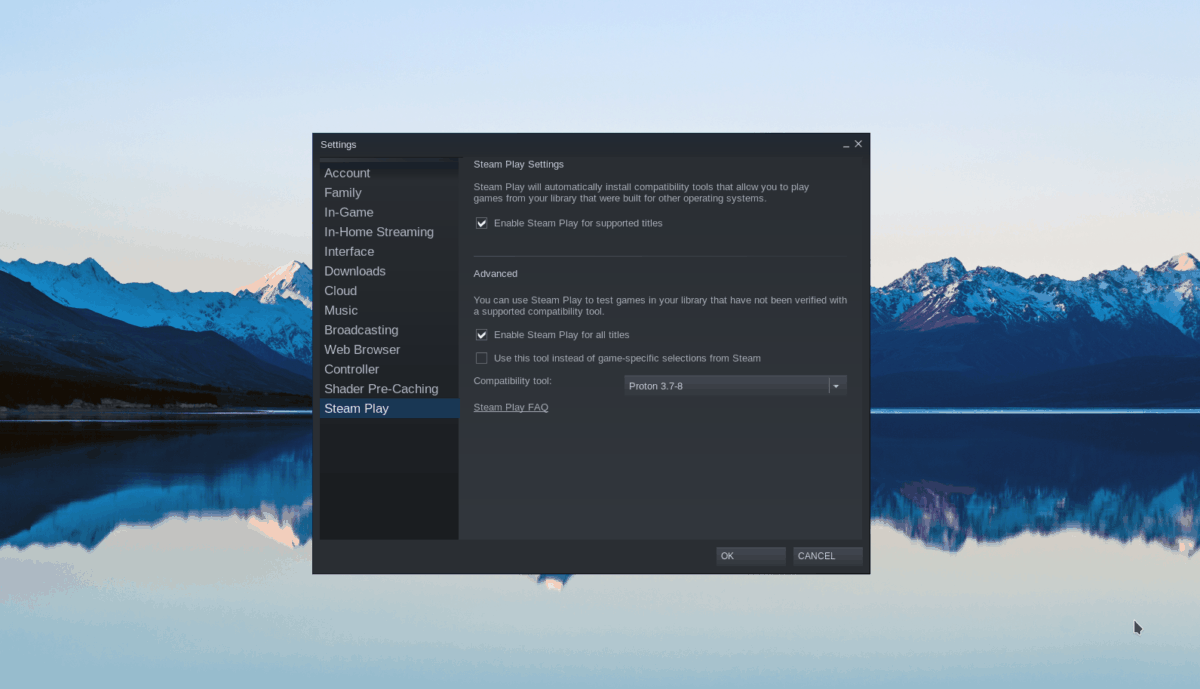
All’interno dell’area di Steam Play, seleziona sia la casella”Abilita Steam Play per i titoli supportati”sia la casella”Abilita Steam Play per tutti gli altri titoli”scatola. Fai clic sul pulsante”OK”per applicare le modifiche a Steam.
Passaggio 2: Trova il pulsante”Store”all’interno dell’app Steam e fai clic su di esso con il mouse per vai alla vetrina di Steam. Una volta sullo Steam Store, fai clic sulla casella di ricerca, digita”The Witness”e premi il tasto Invio per visualizzare i risultati della ricerca.
Esamina i risultati della ricerca per”The Witness”e seleziona per accedere alla pagina Steam Storefront del gioco.
Fase 3: Una volta sulla pagina Steam Storefront di The Witness, trova il pulsante verde”Aggiungi al carrello”e fai clic su di esso con il mouse per aggiungere il gioco al tuo carrello Steam. Quindi, fai clic sull’icona del carrello di Steam per acquistare The Witness per il tuo account Steam.
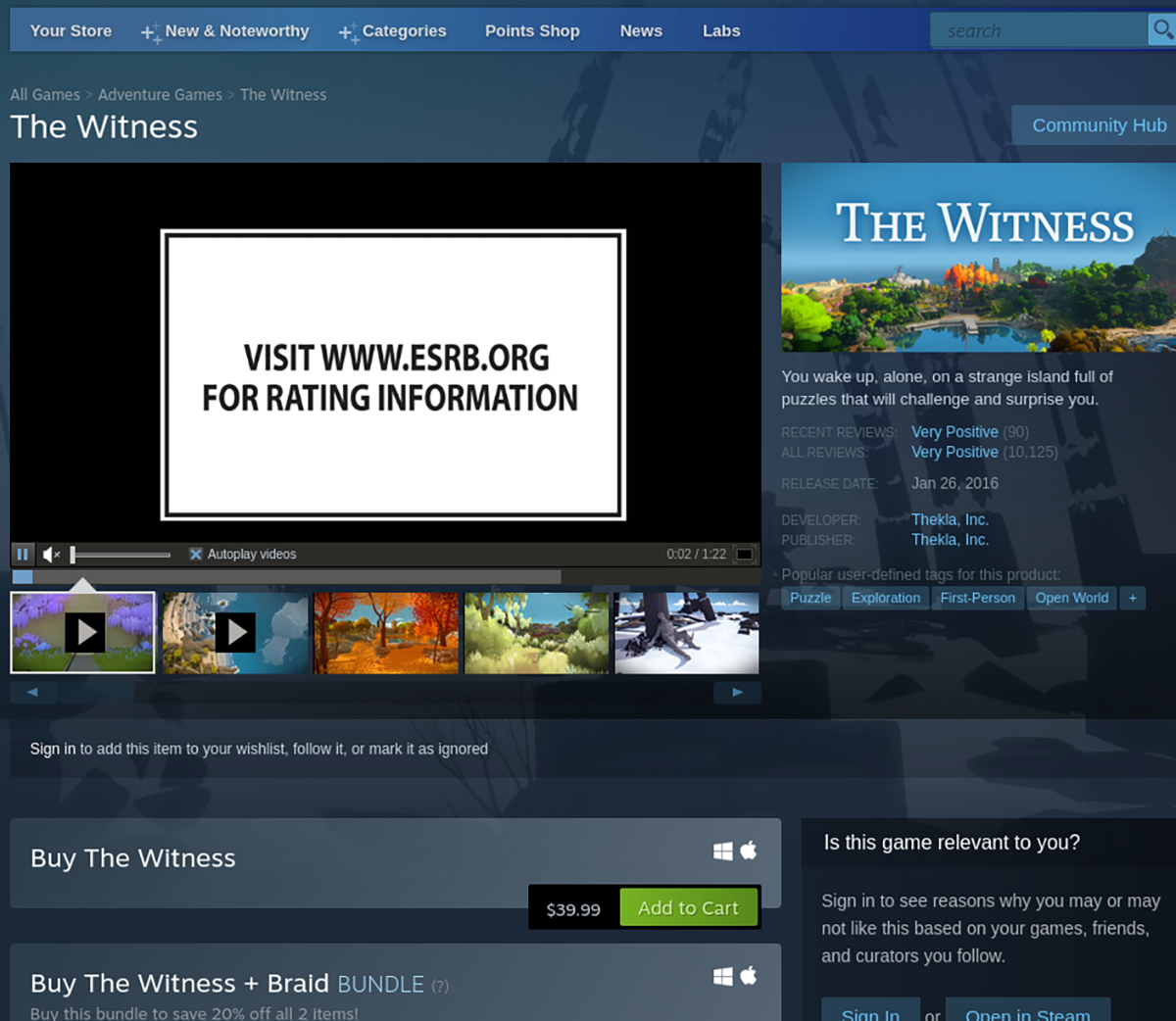
Fase 4: Dopo aver acquistato The Witness, fai clic sul pulsante”Libreria”per accedere alla tua libreria di Steam. Quindi, cerca”The Witness”e selezionalo. Fai clic sul pulsante blu”INSTALLA”per scaricare e installare il gioco sul tuo computer Linux.
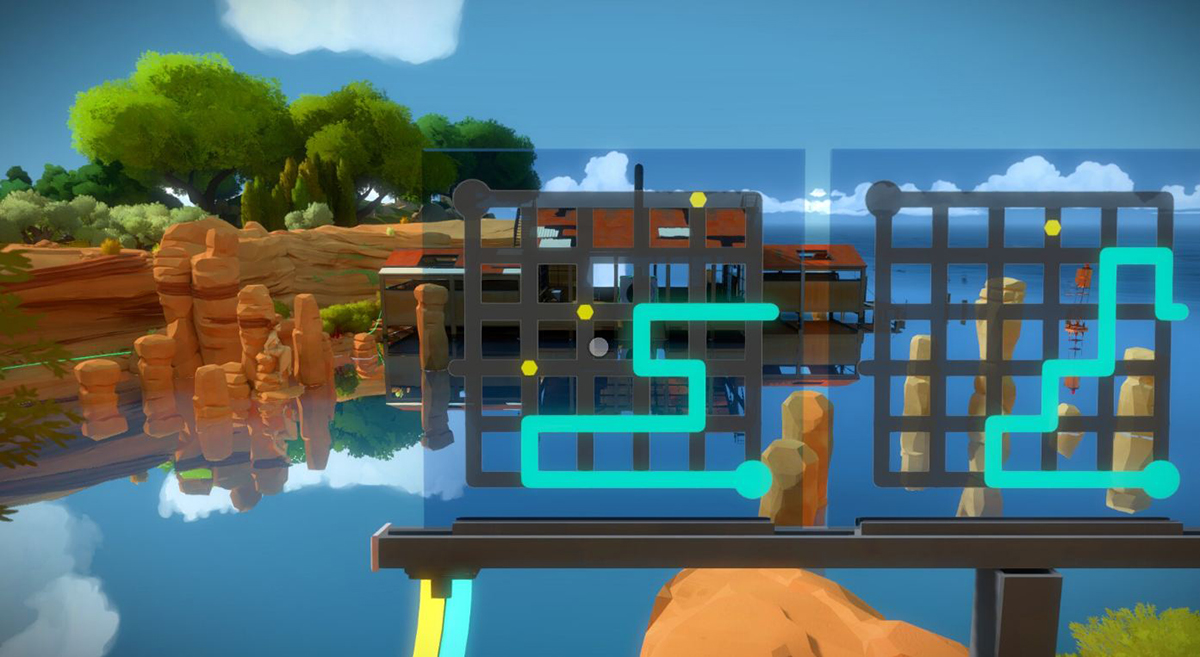
Fase 5: quando il processo di download è completo, il pulsante blu”INSTALLA”si trasformerà in un verde”PLAY”pulsante”. Seleziona questo pulsante di riproduzione per avviare The Witness sul tuo computer.